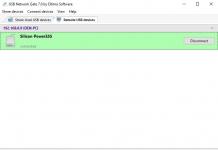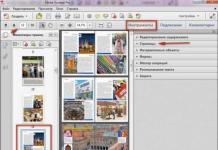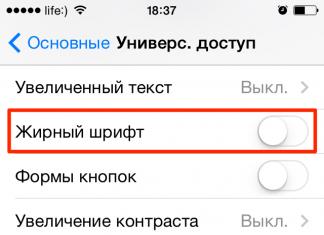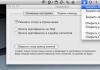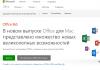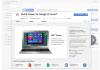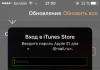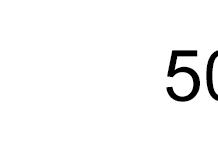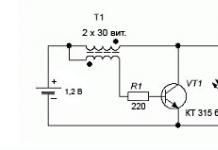Знаете ли кое е основното предимство на компютрите Apple? Стилен дизайн? Завидна мощност? А тук не е така. Те се продават добре на вторичния пазар и губят от цената, дори след години, не толкова. В сравнение с компютъра, разбира се.
Когато авторът на тази публикация продаваше PowerMac G4, наследен от приятели (миналата година), това беше трагедия. Наистина: 11-годишното дете изглеждаше весело и се справяше с повечето сложни задачи (Corel Painter 10 например беше доста дърпащо, а вие?). Въпреки това, за купувача - дизайнерът, между другото - това беше море от радост и сбъдната мечта, за която той плати повече от 100 долара.
Други "стари" все още са хоо!
Защо всичко това?
Освен това можете да продадете почти всеки Mac: поне на месец, поне десетилетия събиращ прах в ъгъла. Основното е да го подготвите правилно за продажба.
Първото нещо, което трябва да направите, е да изтриете всички ваши лични и нелични данни. Разбираме, че за нов собственик може да бъде много интересно да гледа частни снимки или да използва програма, за която сте платили, но е по-добре да го зарадвате по друг начин - да подарите компютър в състояние като нов. Поне вътре.
Разбира се, преди да изтриете „всичко“, е по-добре да копирате данните в източник на трета страна. Прехвърлянето на файлове от един компютър на друг ще помогне на "Миграционен асистент" (Migration Assistant), който е само за тази цел. Можете да използвате FireWire или мрежова връзка за свързване на компютри. Първият начин е по-бърз.
Освен това можете да копирате данните не на друг компютър, а на външно устройство. Например с помощта на помощната програма Carbon Copy Cloner.
Ако сте използвали вашия Mac не само за съхраняване на информация, но и за работа с iTunes Store, трябва да го „развържете“ от услугата, като изберете Deauthorize This Computer от менюто на iTunes.
След това трябва да изтриете всички данни от диска на вашето устройство, като използвате инсталационния диск на операционната система. Стартирайте от него и след това изберете Disk Utility от менюто за настройка. Вътре в този елемент изберете раздела Изтриване и вече там кликнете върху бутона Опции за сигурност. В прозореца, който се показва, ще видите много начини за почистване на диска. Те включват Zero Out Data, 7-Pass Erase и 35-Pass Erase. Всички те са в състояние да изтрият вашите данни "от лицето" на твърдия диск, но ако искате да сте сто процента сигурни, че данните не могат да бъдат възстановени, дайте предпочитание на 35-Pass Erase (процедурата може да отнеме дълго време).
Когато почистването приключи, инсталирайте Mac OS X. Когато компютърът се рестартира и иска да го настроите, натиснете Command+Q, за да излезете от инсталатора. Това ще позволи на новия собственик да персонализира всичко за себе си. Няма нужда да се притеснявате дали имате инсталирана най-новата версия на операционната система, собственикът винаги може да я актуализира чрез Software Update.
 Наличието на пълен комплект ще помогне за продажбата на използвани стоки по-скъпо и ще угоди на купувача
Наличието на пълен комплект ще помогне за продажбата на използвани стоки по-скъпо и ще угоди на купувача Разбира се, след като сте почистили своя Mac отвътре, си струва да подредите и отвън. Избършете целия прах, почистете старателно дисплея (авторът на текста например използва за целта разтвор за накисване на контактни лещи), изтръскайте трохите от клавиатурата. След това опитайте да възстановите оригиналната опаковка и да я поставите в ред - "изгладен и изгладен" Mac ще направи много по-голямо впечатление на потенциален купувач.
Mac компютрите са не само добър работещ инструмент, но и страхотна инвестиция. MacBook, Mac mini или iMac работят чудесно дори години след покупката и се поддържат от Apple дълго време и получават актуализации на операционната система.
Всичко това, заедно с доброто качество на изработката и стилния външен вид, позволява на Mac компютрите да останат на цена за дълго време. Така че ще се окаже с минимална инвестиция на средства за обмен на стар лаптоп или компютър за нов.
Когато дойде време да смените работния или домашния си Mac, трябва бързо и правилно да го подготвите за продажба.
Защо е необходимо
Първо, винаги ще бъде по-приятно за нов собственик на компютър да получи Mac с чиста система, като от магазин.
Второ, ще бъде полезно да изчистите компютъра от лични данни, които новият собственик на Mac може да има.
трето, компютърът след преинсталиране на системата и без ненужен софтуер ще работи по-весело, зареден с програми и натрупан боклук.
Четвърто, прекъсването на връзката с брандирани услуги на Apple е просто необходимо, за да не се даде достъп до вашата поверителна информация на непознати.
Какво и как се прави
1. Архивирайте вашите данни

Просто стартирайте приложението Машина на времетои направете непланирано архивиране на преносимо устройство.
Ако искате да закупите нов Mac, можете да настроите работеща система с вашите данни, програми и настройки за няколко минути.
2. Deavourize в iTunes

Стартирайте iTunes и отидете в менюто Акаунт - Упълномощаване - Деуторизиране на този компютър.
Ще трябва да потвърдите паролата си за Apple ID и да щракнете Деуторизиране.
Трябва да направите това, за да предотвратите достъпа на компютъра си до закупено съдържание от iTunes Store, iBooks Store или App Store в бъдеще. Освен това Apple ви позволява да влизате с един акаунт на до пет компютъра. Не забравяйте да освободите място за Mac, който продавате.
3. Излезте от iCloud

отворен Системни настройкии отидете на раздел iCloudи натиснете бутона Излез. Mac вече няма да синхронизира снимки, документи, данни и други файлове в облака след това.
След това няма да виждате този компютър във вашия iCloud акаунт през уеб интерфейса или на други устройства.
4. Прекъснете връзката с iMessage

Стартирайте приложението Съобщенияи отидете на Настройки. В глава Сметкиизлезте от текущия си акаунт.
Това ще попречи на новия собственик на компютъра да има достъп до съобщения и кореспонденция.
5. Изтрийте всички лични данни или преинсталирайте системата

След извършените манипулации трябва напълно да изтриете всички данни от Mac. За да направите това, можете или да произвеждате.
Първият начин позволява без преинсталиране на систематапросто изтрийте лично съдържание, документи и данни. Системата вече е настроена и работи.
Вторият метод ви позволява да включите Mac състояние извън кутията. Можете да изчакате процеса на инсталиране да завърши и да извършите първоначалната настройка на macOS или можете да изключите компютъра напълно на тази стъпка.
6. Разберете външния вид и комплекта

Не забравяйте да избършете кутията и клавиатурата, да премахнете кутията и внимателно да премахнете стикерите от вашия Mac.
Сега остава само да намерите кутия с документи и да съберете набор от аксесоари, натрупани по време на употреба. След това можете да пуснете Mac за продажба.
Продуктите на Apple практически не губят стойността си дори след няколко години използване на устройства. Следователно сред потребителя ситуацията на продажба на старо устройство, за да покрие част от разходите за закупуване на ново, е доста често срещана. Същото важи и за Macbook, компютрите на Apple винаги са били и ще бъдат скъпи. Но преди да продадете устройството, е необходимо да следвате определен алгоритъм, за да подготвите правилно компютъра за прехвърляне на новия собственик.
Архивиране на TimeMachine
Първо трябва да създадете резервно копие на данните на вашия компютър, за да можете по-късно да възстановите необходимата информация на ново устройство. Най-удобният начин е да използвате TimeMachine и да запазите целия системен дял. За тази процедура ще ви е необходим подвижен твърд диск, където системата ще изпраща всички архиви.
iTunes
Следващата стъпка е да прекратите връзката на вашия компютър в iTunes. Не забравяйте, че програмата поддържа само пет потребителски акаунта, така че е много важно да деуторизирате стария компютър, преди да го предадете на друго лице.

Прекратете връзката с iCloud
Какво е iCloud? Това е онлайн хранилище, което съдържа почти цялата лична информация на потребителите. Ето защо, преди да продавате, трябва да излезете от акаунта си в тази услуга, както и да деактивирате функцията "Намери Mac".

Излезте от iMessage
Последната стъпка, разделяща потребителя от желаната продажба на неговото устройство, ще бъде услугата iMessage. Ако искате да запазите поверителността си и да не показвате кореспонденцията си на други потребители, тогава не забравяйте да излезете от iMessage.

След като цялата необходима информация бъде запазена и акаунтите са прекратени, потребителят трябва да преинсталира операционната система и да върне устройството на купувача в оригиналния му вид.
Продайте стария си Mac, за да покриете част от цената на нов компютър. Тази статия е за това как да направите продажбата на вашия компютър възможно най-безболезнена за вас и следващия собственик на вашия Mac.
Какво бихте направили, ако един ден седнете на нов компютър и разберете, че на твърдия диск на стария ви Mac е останал един много важен файл? За да предотвратите това да се случи, трябва да архивирате поне най-важните си файлове. Ако имате външен твърд диск, това е много лесно да направите, но ако копирате само текстови документи и няколко снимки, дори USB флашка може да не е достатъчна. Препоръчвам ви поне да архивирате вашите папки Documents и Pictures, тъй като те най-вероятно съдържат важни файлове.
Ако не сте сигурни кои файлове трябва да запазите, архивирайте целия си твърд диск. Можете да направите това с помощни програми като , които копират съдържанието на диск на друг том. Преди да направите това, уверете се, че капацитетът на външното устройство е достатъчен за съхранение на вашите файлове.
Някои приложения, като iTunes или продукти на Adobe, изискват всеки компютър, на който използвате това приложение, да бъде упълномощен. Преди да изтриете всички данни, уверете се, че сте деактивирали всички програми, за да могат след това да работят на новия ви компютър. В случай на iTunes можете да деуторизирате компютъра си, като изберете от лентата с менюта Магазин → Деуторизиране на компютъра. За софтуер на Adobe: справка → Деактивирайте. Деавторизацията на iTunes не е толкова важна, колкото деавторизацията на софтуера на Adobe, тъй като можете да го направите чрез своя акаунт в iTunes.
изтрий всичко
След като сте сигурни, че имате резервно копие на всичко, от което може да се нуждаете отново, можете да изтриете всичко на твърдия си диск, така че нищо ваше да не остане на него. За да направите това, трябва да намерите инсталационния диск на OS X, доставен с вашия Mac. Поставете DVD в устройството и рестартирайте компютъра си, като държите натиснат клавиша "C". Вместо да зарежда Mac OS X от вашия компютър, инсталаторът ще зарежда от диск. След като всичко е напълно заредено, изберете дискова помощна програмав менюто Помощни програми. Тук можете да изберете твърд диск и да го изтриете. За да сте сигурни, че никой не може да възстанови вашите данни, отворете настройките за сигурност и изберете Zero Out Data или, ако имате време и искате да сте абсолютно сигурни, че нищо не е останало, 7-Pass Erase. Всичко на диска ще бъде презаписано по такъв начин, че ще бъде почти невъзможно да се възстанови каквото и да било.
Настройки в Disk Utility
Разбира се, ако не искате да рискувате (дори и да сте използвали настройките за сигурност), винаги можете да отделите малка сума пари, за да закупите нов твърд диск и напълно да унищожите стария. Голям чук ще свърши работа и това не е шега. ;-) В този случай определено няма начин да възстановите данните си.
Преинсталирайте Mac OS X
Докато инсталационният диск все още е в устройството на вашия Mac, добра идея е да преинсталирате операционната система. За да направите това, просто стартирайте инсталатора от диска. Когато вашият Mac се рестартира, уверете се, че не стартирате Помощник за настройка. Новият собственик на вашия компютър ще бъде по-щастлив, ако го настрои като нов Mac, отколкото ако получи Mac с вашите настройки. Когато се появи прозорецът Помощник за настройка, просто натиснете Command-Q, за да излезете и да извадите диска. Следващият път, когато Mac бъде включен, асистентът ще стартира отново и новият потребител може да го персонализира по начина, по който иска.
Почистване на шасито
Никой не иска да отвори кутия и да види мръсен компютър, покрит с пръстови отпечатъци и парчета храна. След това почистете вашия Mac с влажна мека кърпа (когато е изключен, разбира се). Ако е лаптоп, можете внимателно да го обърнете и да го разтъркате нагоре и надолу, за да разтърсите малко трохи в клавиатурата и други пукнатини. Използвайте кърпа за почистване на очила, за да премахнете пръстовите отпечатъци от екрана.
Заключение
След като направите всичко по-горе, вашият Mac ще бъде готов за продажба на друг собственик, който ще се погрижи за него по-късно. Пропускам ли нещо важно? Уведомете ме в коментарите!
Честно, не твърде високо или твърде ниско. На уебсайта на услугата трябва да има цени. Задължително! без "звездички", ясно и подробно, където е технически възможно - най-точно, окончателно.
При наличие на резервни части до 85% от сложните ремонти могат да бъдат изпълнени за 1-2 дни. Модулните ремонти отнемат много по-малко време. В сайта е посочена приблизителната продължителност на всеки ремонт.
Гаранция и отговорност
Трябва да се даде гаранция за всеки ремонт. Всичко е описано в сайта и в документите. Гаранция е самочувствието и уважението към вас. Гаранция 3-6 месеца е добра и достатъчна. Необходимо е да се провери качеството и скритите дефекти, които не могат да бъдат открити веднага. Виждате честни и реалистични условия (не 3 години), можете да сте сигурни, че ще ви бъде помогнато.
Половината от успеха в ремонта на Apple е качеството и надеждността на резервните части, така че добрата услуга работи директно с доставчиците, винаги има няколко надеждни канала и склад с доказани резервни части за текущите модели, така че да не се налага да губите допълнително време .
Безплатна диагностика
Това е много важно и вече се е превърнало в правило за добрия тон за сервизния център. Диагностиката е най-трудната и важна част от ремонта, но не трябва да плащате и стотинка за нея, дори и да не ремонтирате устройството след нея.
Сервизен ремонт и доставка
Добрата услуга цени вашето време, затова предлага безплатна доставка. И по същата причина ремонтът се извършва само в сервиза на сервизния център: той може да се извърши правилно и по технология само на подготвено място.
Удобен график
Ако услугата работи за вас, а не за себе си, тогава тя винаги е отворена! абсолютно. Графикът трябва да е удобен, за да сте навреме преди и след работа. Доброто обслужване работи през почивните дни и празниците. Очакваме ви и работим по вашите устройства всеки ден: 9:00 - 21:00ч
Репутацията на професионалистите се състои от няколко точки
Възраст и опит на компанията
Надеждното и опитно обслужване е известно от дълго време.
Ако една компания е на пазара от много години и е успяла да се наложи като експерт, те се обръщат към нея, пишат за нея, препоръчват я. Знаем за какво говорим, тъй като 98% от входящите устройства в СЦ са възстановени.
Имаме доверие и предаваме сложни случаи на други сервизни центрове.
Колко майстори в направленията
Ако винаги чакате няколко инженера за всеки тип оборудване, можете да сте сигурни:
1. няма да има опашка (или ще е минимална) - вашето устройство ще бъде обгрижено веднага.
2. Давате ремонт на Macbook на експерт специално в областта на ремонтите на Mac. Той знае всички тайни на тези устройства
техническа грамотност
Ако зададете въпрос, специалистът трябва да отговори възможно най-точно.
За да ви даде представа от какво имате нужда.
Ще се опитаме да разрешим проблема. В повечето случаи от описанието можете да разберете какво се е случило и как да отстраните проблема.